Daudz gaidītā Windows 7 RC ir iznākusi ar papildu funkcijām, piemēram, Windows XP režīmu (XPM). Lai gan Windows 7 Beta primārajam lietojumam bija ļoti stabils, daudzi lietotāji vilcinājās to instalēt. Bet, izmantojot Windows 7 RC, tagad varat instalēt Windows 7 uz jūsu primārajām mašīnām, tostarp Netbooks.
Windows 7 instalēšana netbookā nav tik vienkārša kā instalēšana portatīvajos datoros vai galddatoros, kas ir aprīkoti ar iebūvētu DVD disku. Tā kā mēs nevaram izmantot DVD multivides, lai instalētu Netbook, mums ir jāizmanto USB (Pen drive vai Flash drive), lai tas notiktu. IntoWindows jau aptvēra, kā agrāk instalēt Windows 7 no USB / Pen diska.
Šī rokasgrāmata ir paredzēta tikai Acer Aspire One Netbook lietotājiem, kuriem patīk instalēt pavisam jaunu Windows 7 savā Acer Aspire One.
Prasības:
1. Windows 7 DVD vai ISO
2. USB disks ar 2, 5+ GB (4 GB)
3. Windows Vista vai Windows 7 darbojas mašīna, lai izveidotu bootable USB stick.
4. Visbeidzot, jūsu Acer Aspire One ar 100% uzlādētu akumulatoru vai pieslēgts strāvas padevei.
Instalējiet Windows 7 uz Acer Aspire One netbook
1 . Vispirms vispirms ir jāizveido Windows 7 bootable USB stick. Lai tas notiktu, ievietojiet USB stick un pēc tam kopējiet vai pārvietojiet visu saturu (ja tāds ir) uz disku.
2 . Tālāk atveriet komandu uzvedni ar administratora tiesībām. Jūs varat izmantot kādu no tālāk norādītajām metodēm, lai atvērtu komandu uzvedni ar administratora tiesībām (pazīstams arī kā paaugstināta komandu uzvedne).
* Ierakstiet cmd izvēlnē Sākt meklēšanas lodziņu un nospiediet Ctrl + Shift + Enter .
Or
* Atveriet izvēlni Sākt> Visas programmas> Piederumi, ar peles labo pogu noklikšķiniet uz komandu uzvednes un atlasiet Palaist kā administratoram.
3 . Nedaudz jāzina par USB disku. Komandu uzvednē ierakstiet šādas komandas:
Vispirms ierakstiet DISKPART un nospiediet Enter, lai skatītu tālāk norādīto ziņojumu.

Pēc tam ierakstiet komandu LIST DISK un atzīmējiet sava USB zibatmiņas diska numuru (piem., Disku 1). Tālāk redzamajā ekrānā mans Flash diska disks nav disks 1 .
4 . Tālāk ierakstiet visas tālāk norādītās komandas pa vienam. Šeit es pieņemu, ka jūsu diska nr. Nr. “ Disk 1 ” .Ja jums ir USB diska 2 disks, tad izmantojiet disku 2.Atkārtot iepriekš minēto soli, lai to apstiprinātu.
Tālāk ir norādītas komandas, kas jāievada un jāpilda pa vienam:
SELECT DISK 1
TĪRS
CREATE PARTITION PRIMARY
SELECT PARTITION 1
ACTIVE
FORMAT FS = NTFS
(Formatēšanas process var ilgt dažas sekundes)
PIEŠĶIRTIES
IZEJA
Neaizveriet komandu uzvedni, jo nākamajā solī ir jāizpilda vēl viena komanda. Vienkārši samaziniet to.

5 . Tālāk ievietojiet Windows7 DVD optiskajā diskdzinī un pārbaudiet DVD diska burtu (divreiz noklikšķiniet uz datora ikonas, lai uzzinātu). Šajā rokasgrāmatā es pieņemu, ka jūsu DVD diska burts ir “D” un USB diska burts ir “H” (atveriet manu datoru, lai uzzinātu par to).
Gadījumā, ja jums nav Windows 7 DVD un jums ir tikai ISO, jums ir jāizmanto bezmaksas programmatūra ar nosaukumu Virtual Clone Drive. Lejupielādējiet virtuālo klonu disku, pēc tam izmantojiet virtuālā diska burtu, kad jūs instalējat Windows 7 DVD attēlu pēc DVD diska burta. Jūs varat arī savu WinRAR programmatūru, lai iegūtu Windows 7 ISO failu uz darbvirsmu.
6 . 4. pakāpē maksimizējiet minimizēto komandu uzvedni. Tagad ievadiet šādu komandu:
D: CD BOOT un nospiediet enter.Where “D” ir jūsu DVD diska burts.
CD BOOT un nospiediet Enter, lai skatītu tālāk norādīto ziņojumu.
7 . Ierakstiet vēl vienu komandu, kas dota tālāk, lai atjauninātu USB disku ar saderīgu kodu BOOTMGR.
BOOTSECT.EXE / NT60 H :
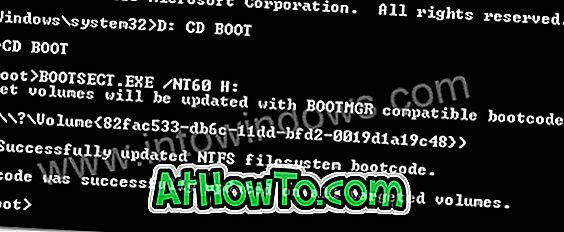
Ja “H” ir jūsu USB diska burts. Kad ievadīsiet iepriekš minēto komandu, redzēsiet tālāk norādīto ziņojumu.
8 . Kopējiet visus Windows 7 DVD saturu USB zibatmiņas diskā.
9 . Tātad, tagad jums ir bootable Windows 7 USB disku. Pārstartējiet Acer Aspire One Netbook un pēc tam nospiediet taustiņu F12, lai ieietu BIOS. Izvēlieties USB disku kā bootable disku un nospiediet Enter.
10 . Windows 7 instalēšanas procedūrai jāsākas tagad.
11 . Windows 7 instalēšana ir ļoti vienkārša, ļoti līdzīga Vista instalēšanai. Vienkārši izpildiet ekrānā redzamo procedūru, lai pabeigtu instalēšanas procesu.










![Kā instalēt Windows 7 uz USB Flash / cieto disku [Easy Way]](https://athowto.com/img/windows-7-guides/269/how-install-windows-7-usb-flash-hard-drive.png)



